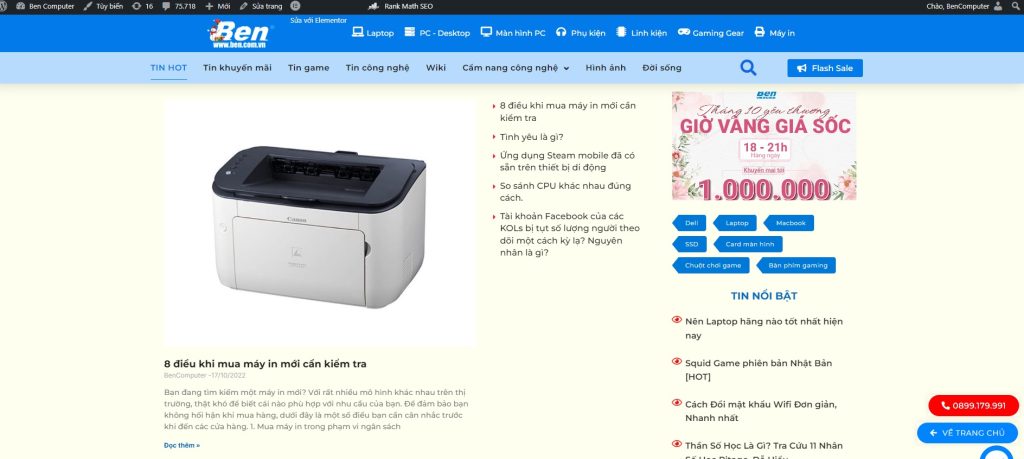Bạn đang có kế hoạch thay đổi giao diện trang web WordPress của mình? Quá trình thay đổi chủ đề WordPress trên trang web của bạn rất đơn giản, nhưng bạn cần tuân theo một số điều kiện tiên quyết sau để đảm bảo rằng trang web đang hoạt động không bị rối. Hãy tham khảo 7 điều cần làm trước khi thay đổi theme wordpress dưới đây.
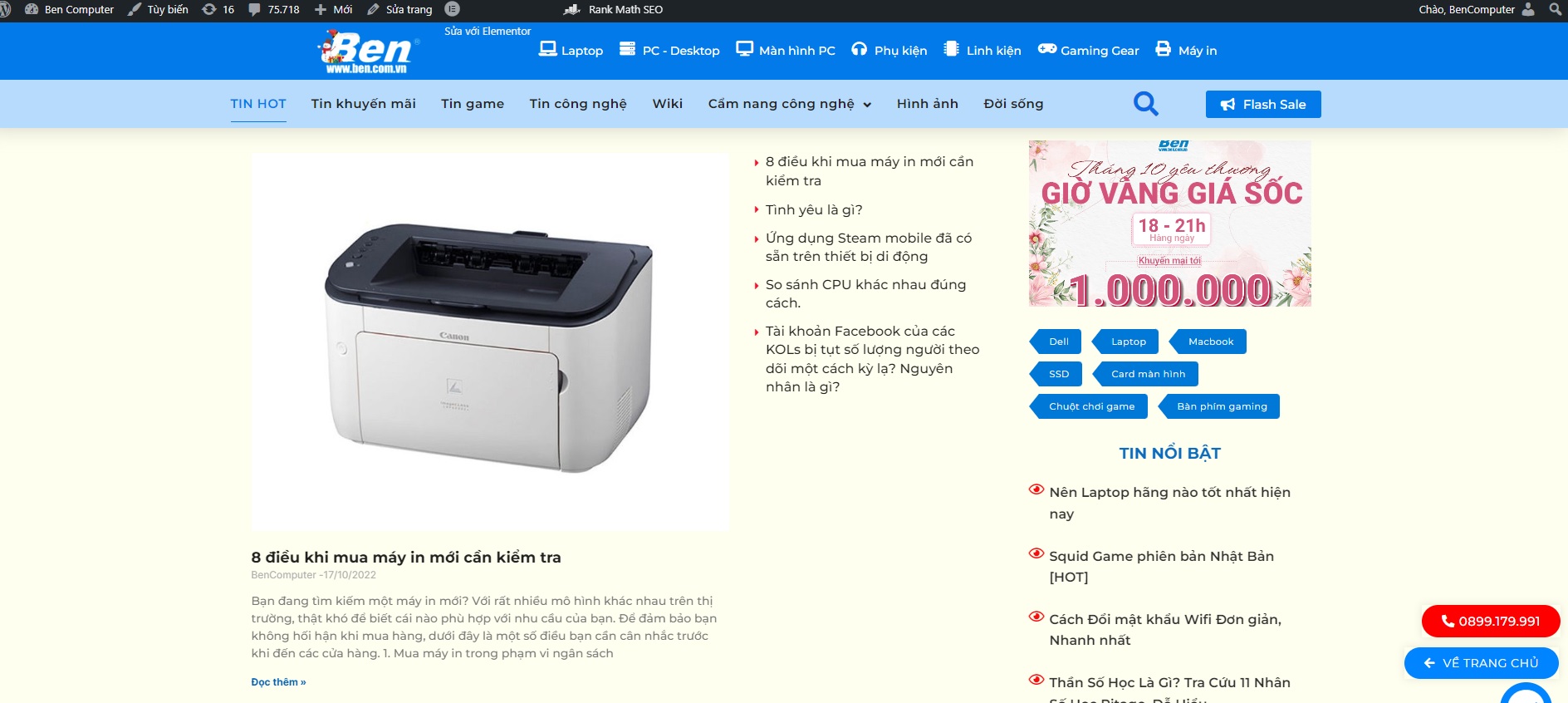
1. Sao lưu trang web WordPress
Ưu tiên hàng đầu là bạn nên sao lưu toàn bộ trang web trước khi thực hiện thay đổi giao diện. Khi bạn sao lưu nội dung và cơ sở dữ liệu của mình, bạn sẽ có một bản sao trạng thái hiện tại của trang đang hoạt động. Trong trường hợp mọi điều bạn thay đổi xảy ra lỗi, không đúng như mong đợi khi thay đổi chủ đề WordPress, bạn luôn có thể sử dụng bản sao lưu để khôi phục lại trang web mà không bị mất dữ liệu quan trọng nào.
Mặc dù hầu hết người dùng thực hiện sao lưu tự động hàng ngày hoặc hàng tuần, điều cần thiết là phải tạo một bản sao lưu mới và lưu trữ nó trên đám mây (Google Drive, Dropbox, iCloud) hoặc trên máy tính của bạn để tránh mất bất kỳ thay đổi nào được thực hiện sau khi sao lưu. Có rất nhiều plugin có sẵn để sao lưu trang web của bạn, nhưng plugin UpdraftPlus sẽ giúp thực hiện việc sao lưu nhanh chóng dễ dàng hơn bao giờ hết.
Bạn có thể tải plugin UpdraftPlus tại đây hoặc cài trực tiếp trên trang quản trị WordPress của bạn.
Nguồn: Website Learners
2. Đưa trang web vào dạng bảo trì
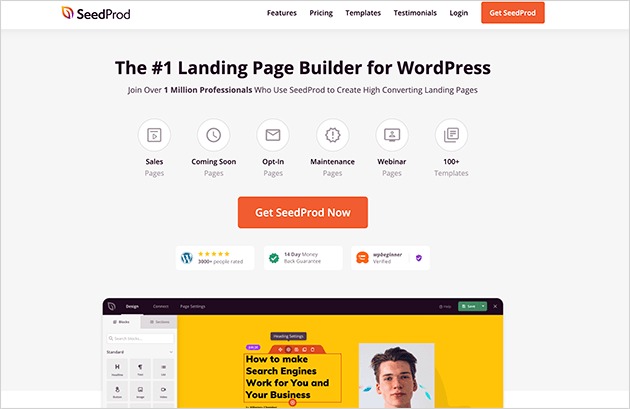
3. Sao chép đoạn mã chèn thêm vào chủ đề WordPress
Trong quá trình phát triển web, để có website hoàn thiện cả về người dùng truy cập và doanh nghiệp thì chắc chắn sẽ chèn thêm một số đoạn mã tùy chỉnh vào chủ đề để nâng cao chức năng WordPress. Tùy thuộc vào cách bạn thêm chúng, bạn sẽ phải tránh mất chúng khi thay đổi chủ đề WordPress. Nếu bạn đã thêm chúng vào tệp chủ đề theo cách thủ công, bạn phải sao chép tất cả chúng trước khi thực hiện bất kỳ thay đổi nào.
Nếu bạn sử dụng plugin để thêm các đoạn mã (script), nó có thể vẫn giữ các đoạn mã áp dụng cho chủ đề mới hoặc không. Trong cả hai trường hợp, tốt hơn là sao chép tất cả các đoạn mã tùy chỉnh đã thêm vào chủ đề WordPress hoặc plugin lưu trên máy tính của bạn. Nếu có sự cố xảy ra, bạn vẫn có thể sử dụng các đoạn mã đã sao chép để tùy chỉnh chủ đề mới của mình.
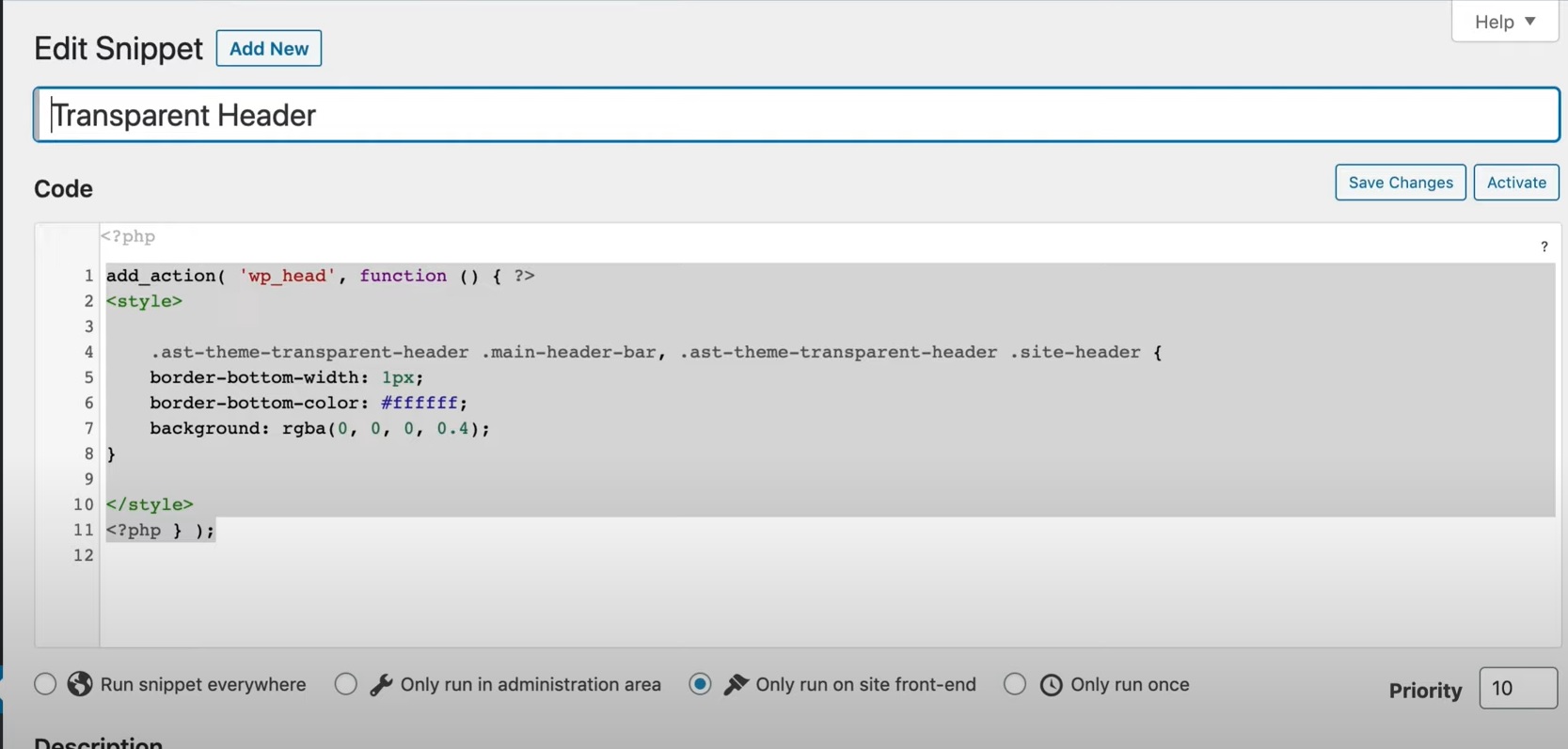
Tham khảo plugin Code Snippets để tùy chỉnh đoạn mã chèn vào theme WordPress.
4. Ghi chú lại các tùy chỉnh của chủ đề WordPress
Bạn cũng nên lưu ý đến các vị trí của các phần tử khác nhau trên chủ đề, bao gồm các block, phần tử đầu trang, chân trang, nội dung tùy chỉnh,… Do đó nếu thay đổi chủ đề WordPress, trang sẽ trở về các tùy chỉnh mặc định, bạn có thể sao chép chúng theo cách thủ công.
Nó cũng cần thiết để kiểm tra đoạn mã có tương thích, khả thi với chủ đề đó không. Vì vậy, hãy đảm bảo rằng nó cung cấp mức độ tùy chỉnh tương tự như chủ đề cũ của bạn để bạn có thể thiết kế lại theo ý thích của mình.
5. Lưu ý đến tốc độ website của bạn
GTmetrix là một công cụ tuyệt vời để phân tích hiệu suất của trang web. Chạy kiểm tra hiệu suất và lưu ý hiệu suất và điểm cấu trúc của trang web cùng với các chỉ số quan trọng của web. Nếu bạn đã sử dụng các đoạn mã trên nhiều trang, bạn cũng có thể xem lại báo cáo hiệu suất cho từng trang để đảm bảo việc thêm các đoạn mã vào cùng các trang trong một chủ đề mới sẽ không làm nó quá tải.
PageSpeed Insights của google cũng là 1 công cụ kiểm tra tốc độ, cải thiện các đoạn mã, tối ưu hóa hiệu suất tuyệt vời cho trang web. Đưa ra các con số, chẩn đoán, các cơ hội bạn có thể cải thiện trang web của mình.
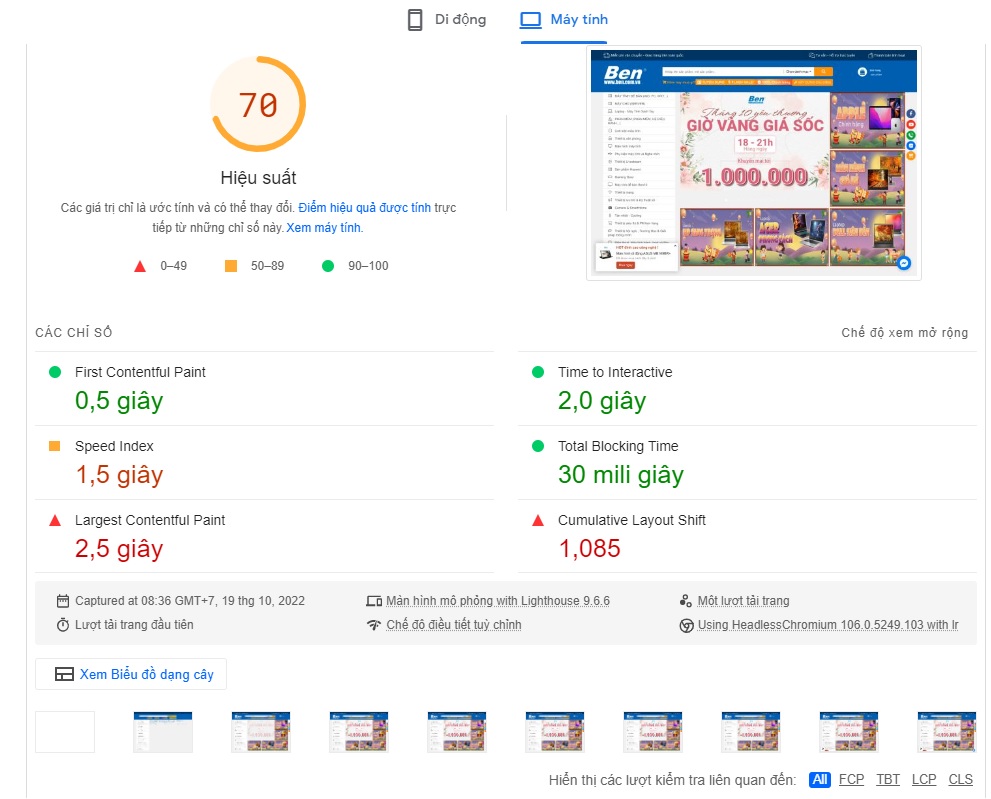
6. Kiểm tra khả năng tương thích của theme wordpress trên các tiết bị khác nhau
Đối tượng trang web của bạn truy cập trang web của bạn từ nhiều thiết bị khác nhau. Do đó, bắt buộc phải có một chủ đề đáp ứng và tương thích với tất cả các thiết bị. Nói chung, các chủ đề WordPress hoạt động hoàn hảo trên máy tính laptop, pc nhưng thưởng có vấn đề trên điện thoại di động.
Kiểm tra xem chủ đề bạn định sử dụng có thân thiện với thiết bị di động hay không hoặc đánh giá mức độ nỗ lực bạn sẽ cần để làm cho chủ đề thân thiện với thiết bị di động.
7. Kiểm tra phản hồi của những người dùng khác
Khi tải và sử dụng chủ đề wordpress miễn phí, bạn có thể dùng hoặc tải chủ đề khác về dùng. Nhưng đối với theme WordPress bạn bỏ tiền ra mua, chắc chắn bạn không muốn phí phạm số tiền bỏ ra cho theme mua về mà sử dụng không tốt.
Hãy tìm kiếm, đọc các phản hồi từ các blogger khác sử dụng cùng chủ đề với chủ đề của bạn sẽ giúp bạn đưa ra quyết định sáng suốt. Bạn có thể kiểm tra xếp hạng của chủ đề trên các trang web khác nhau, đọc các cuộc thảo luận có liên quan trên các diễn đàn khác nhau hoặc hỏi về chủ đề đó trong nhiều cộng đồng người viết blog. Thực hiện thay đổi khi bạn tin tưởng rằng chủ đề mang lại những gì nhà phát triển đã quảng cáo.
Sau khi thay đổi chủ đề WordPress mới, hãy kiểm tra, phân tích, theo dõi xem có bất kỳ trục trặc, lỗi nào không và thực hiện các điều chỉnh cần thiết và kịp thời.
Bạn nên thay đổi về theme WordPress cũ khi thấy lượng truy cập giảm, tỷ lệ thoát trang tăng hoặc thời gian ở lại trung bình giảm ở trang chủ đề mới.
Hãy tránh ảnh hưởng đến bảo mật trang web của bạn, nên đảm bảo rằng bạn đang sử dụng tệp chủ đề gốc từ nhà phát triển chứ không phải tệp trống. Hy vọng rằng, làm theo các bước trên sẽ giúp bạn thay đổi chủ đề WordPress của mình mà không gặp nhiều khó khăn.